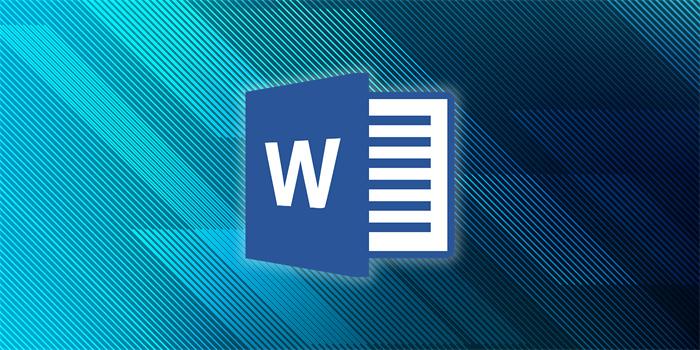
小提示(注意事项)
如果您正在使用Microsoft Word,您可以通过下列步骤增加页码: 首先,将光标移到您想要增加页码的页面的页脚或页眉区域。 在“插入”选项卡中,点击“页码”按钮。 您可以选择不同的页码格式和位置,例如在页眉或页脚的左侧、右侧或中间。 选择您想要的页码样式后,Word会自动插入页码。 如果您想要在某个特定页面之后重新开始页码,则需要在该页面的“页面布局”选项卡中选择“分节符”。 在“分节符”选项卡中,选择“下一页”选项。 在新页面的页脚或页眉区域中,再次通过“插入”选项卡选择“页码”,即可重新开始页码。 通过这些简单的步骤,您可以轻松地增加页码并控制其位置和样式。
本文标签
关于本文
本页面已经被访问过13次,最后一次编辑时间为2023-06-06 10:37 。其内容由编辑昵称进行整合,其来源于人工智能,福奈特,wikihow等知识网站。







